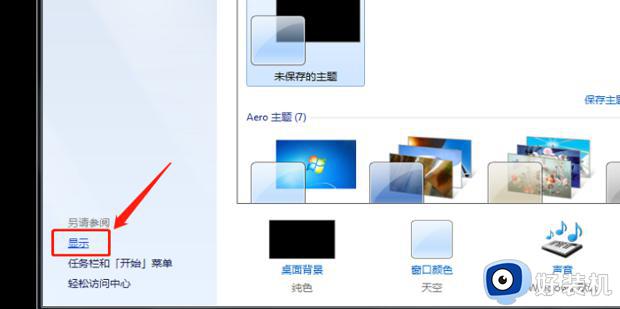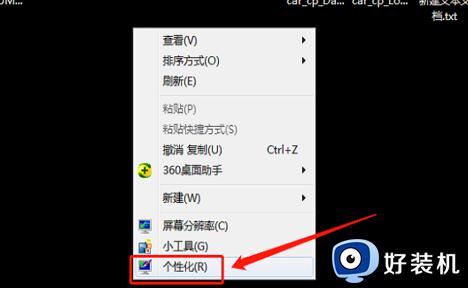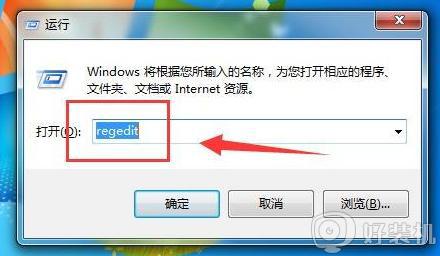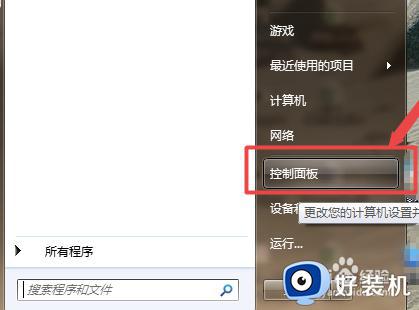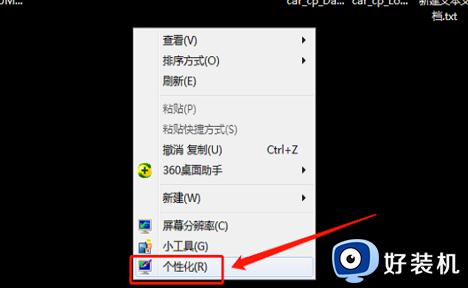win7系统调节屏幕亮度的方法 win7系统怎样调整屏幕亮度
时间:2024-03-27 13:31:51作者:xinxin
我们在日常操作win7系统的时候,需要及时调整屏幕显示亮度来更好的适应外界环境光线的变化,而且也能够有效保护用户眼睛视力,可是很多用户都不懂得win7电脑屏幕亮度的调整设置,对此win7系统怎样调整屏幕亮度呢?这里小编就给大家带来win7系统调节屏幕亮度的方法。
推荐下载:系统之家win7旗舰版64位
具体方法:
1、第一个方法是鼠标右击我们电脑上的桌面空白处选择个性化。

2、进入到个性化设置之后我们找到下面的显示设置。
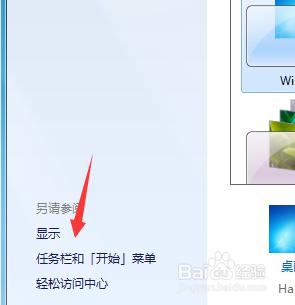
3、选择了显示设置之后我们找到一个调整亮度点击。

4、点击后就会在右下方有一个可以控制屏幕亮度的拖动条了。
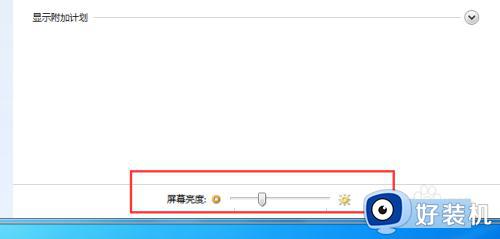
5、第二个方法是使用我们电池计划来进行调节。
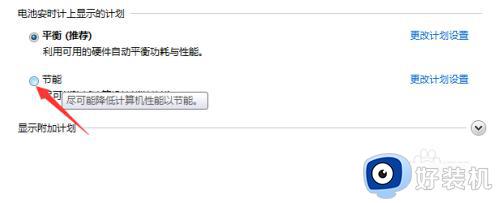
6、还有一个方法是通过我们电脑上的快捷键,一般默认的的都是 fn+F5变暗;FN+F6变亮;fn+f7关闭屏幕。

上述就是小编告诉大家的关于win7系统调节屏幕亮度的方法了,有遇到过相同问题的用户就可以根据小编的步骤进行操作了,希望能够对大家有所帮助。